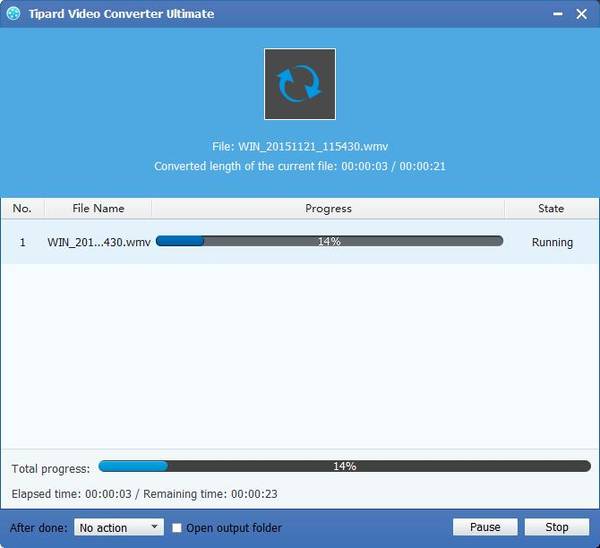さらなる編集のためにMXFをAdobe Premiere WMVに変換する最善の方法

Adobe Premiereはタイムラインベースのビデオ編集ソフトウェアアプリケーションで、Adobe Creative Suite(Adobe Systemsが開発したグラフィックデザイン、ビデオ編集、Web開発アプリケーション)の一部です。 これにより、10,240×8,192までの高解像度ビデオ編集を、RGBおよびYUVの両方で、チャンネルあたり最大32ビットでサポートします。 その強力な編集機能に基づいてビデオエフェクトを編集するのに多くの人々が使用しました。
Adobe PremiereではMXFファイルを直接編集できませんが、MXFをAdobe Premiere WMVに変換してさらに編集する必要があります。 Tipard MXFからAdobe Premiere Converterへ Panasonic P2、Canon XF、Sony XDCAMビデオカメラで撮影したMXFファイルをAdobe Premiere互換の編集フォーマットに変換する機能があります。 さらに、ビデオやスナップショットイメージをプレビューして、PNG、JPEG、BMPとして保存することができます。 次のガイドでは、MXFをAdobe Premiere WMVに変換してさらに編集する方法を説明します。
元のMXFビデオを読み込む
MXFファイルをソフトウェアにロードするには、ツールバーの[ビデオの追加]ボタンをクリックします。 複数の動画ファイルを変換する必要がある場合は、[ファイル]> [フォルダの追加]を選択して複数のファイルを読み込むことができます。

Adobe Premiere WMV形式を選択してください
WMV形式を選択するには、[プロファイル]ドロップダウンリストをクリックして出力形式を選択する必要があります。 または、下のテキスト領域に「WMV」を直接入力すると、ソフトウェアによって自動的に検索されます。
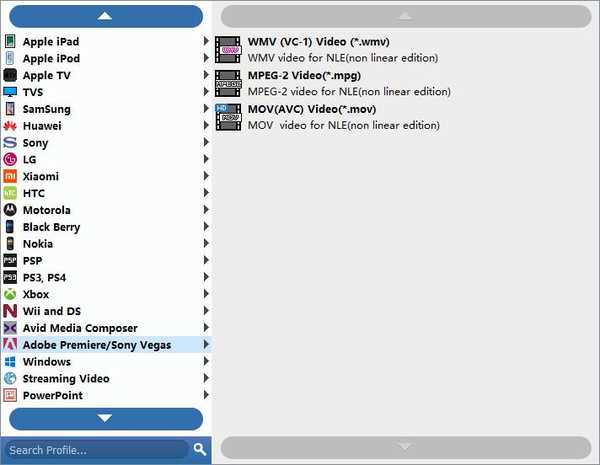
出力ビデオを編集する
ビデオエフェクトを調整したり、ビデオフレームをトリミングして黒いエッジを削除したり、ビデオに画像/テキストウォーターマークを追加したり、必要に応じて出力オーディオを調整することができます。

出力設定を編集する
出力フォルダとスナップショットフォルダを設定することができます。 さらに、このプロフェッショナルソフトウェアを毎週、毎月、または毎年更新することもできます。
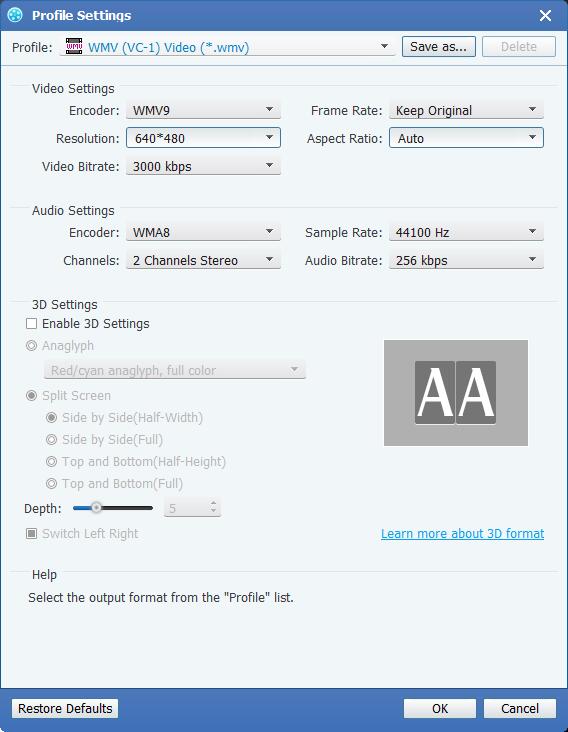
MXFをAdobe Premiereに変換する
あなたは "変換"ボタンをクリックして変換を開始することができます、数分後、元の高品質であなたのターゲットファイルを得ることができます。